В моем предыдущем блоге я уже рассказывал о разделах A/B, в том числе о том, как они работают, о их преимуществах и т. д. В этом руководстве будет подробно рассмотрено, как прошивать различные файлы, включая пользовательские ПЗУ, TWRP, ядра, Magisk и т. д., на устройствах с разделами A/B. Просто обязательно следуйте каждой части этого руководства точно так же, как указано.
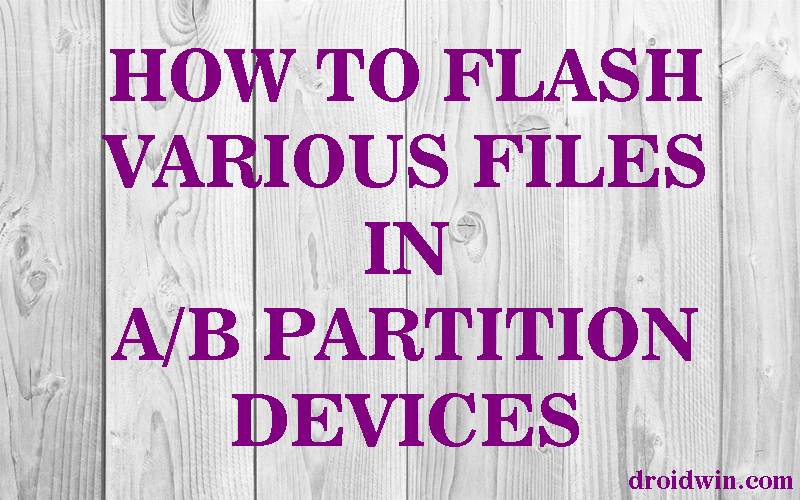
Для вашего удобства это руководство будет разбито на короткие разделы, в каждом из которых есть инструкции для разных типов файлов, которые необходимо прошивать.
Прежде чем приступить к процессу, помните о следующих вещах:
Программы для Windows, мобильные приложения, игры – ВСЁ БЕСПЛАТНО, в нашем закрытом телеграмм канале – Подписывайтесь:)
- Когда вы прошиваете ПЗУ через Recovery, оно будет прошито в неактивный слот. По этой причине вам нужно каждый раз переключать слоты (чтобы перейти к «неактивному» слоту и в процессе сделать его «активным») после прошивки пользовательского ПЗУ, а затем прошить все остальное.
- Но пока вы не перезагрузите устройство из Recovery, ваш активный слот не изменится, и вы по-прежнему будете использовать предыдущую ОС (а не ПЗУ, которое вы только что установили). Именно поэтому мы рекомендуем перезагрузить устройство, чтобы добраться до слота, в котором присутствует только что установленная ОС, и, следовательно, сделать его активным.
- Всегда прошивайте файлы в следующем порядке:
- ТВРП
- Пользовательское ПЗУ
- Пользовательское ядро (необязательно)
- Магия (для рута).
Предпосылки
- Полная резервная копия всех данных на вашем устройстве чрезвычайно важна. Это связано с тем, что во время процесса память вашего устройства будет полностью стерта.
- Держите устройство заряженным как минимум на 60%, чтобы оно не отключалось в промежутках.
- Обязательно разблокируйте загрузчик вашего устройства. Обратитесь к нашему руководству о том, как это сделать.
- Скачайте и установите ADB и инструменты платформы. Теперь перейдите в папку с инструментами платформы, введите CMD в адресной строке и нажмите Enter. Это запустит командную строку.

- Включите отладку по USB и разблокировку OEM на своем устройстве: перейдите в «Настройки» > «О телефоне» > 7 раз нажмите «Номер сборки» > Вернитесь в «Настройки» > «Параметры разработчика» > Включите «Отладка по USB». и переключатель «Разблокировка OEM».
 Эталонное изображение
Эталонное изображение
Загрузки
- Загрузите TWRP Recovery (как образ, так и zip-файл) для вашего устройства с официальный сайт. Если он еще официально не выпущен для вашего устройства, попробуйте неофициальный. Он будет доступен на XDA-форум.
- Затем загрузите Custom ROM и ядро по вашему выбору. Пользовательские ПЗУ можно скачать здесь: 5 лучших пользовательских ПЗУ на базе Android 9.0 Pie (2019). или вы также можете проверить сайт XDA.
- Кроме того, загрузите последний zip-файл установщика Magisk: Последний файл Magisk (для root-доступа).
- Ну наконец то, скачать пакет GApps соответствующий архитектуре устройства и ОС Android. Затем выберите нужный вариант.
Примечание о GApps
- В разделе «Архитектура устройства» выберите ARM64 для вашего устройства. Однако, если вы хотите перепроверить, загрузите приложение «CPU-Z». На вкладке «Система» найдите «Архитектура ядра» — если она есть. рука7а, armv8l или родственные типы, то это однозначно ARM64.
- Если у вас мало времени (а также интернета), то просто выберите вариант «мини». Он содержит самые основные, но важные приложения и службы Google. Остальное можно загрузить после того, как устройство загрузится в ОС.
- Некоторые ПЗУ, такие как «Pixel Experience», уже включают Gapps, поэтому вам это не понадобится. Всегда проверяйте страницу разработки/поддержки ПЗУ (или спрашивайте меня в разделе комментариев) перед загрузкой Gapps для любого ПЗУ.
ШАГ 1. Настройка устройства
Если вы используете стандартное ПЗУ, вам необходимо стереть данные и файлы. Следуйте приведенным ниже пунктам:
- Прежде всего, подключите ваше устройство к ПК через USB-кабель.
- Затем в окне PowerShell введите приведенный ниже код для загрузки устройства в режим быстрой загрузки: adb reboot bootloader
- Теперь введите приведенный ниже код, чтобы стереть все данные и файлы вашего устройства: fastboot -w
Важный момент, который стоит обсудить: пользовательское ПЗУ, которое вы собираетесь прошить, будет прошито в неактивный слот. Итак, мы начнем это руководство, взяв слот B в качестве активного слота (следовательно, слот A будет неактивным слотом, где будет установлено пользовательское ПЗУ). Если у вас активен слот A, измените его прямо сейчас, введя приведенный ниже код в окне PowerShell:
быстрая загрузка set_active b
ШАГ 2: Установка восстановления TWRP
С слотом «B» в качестве активного слота мы начнем с процесса установки. Процесс начинается с загрузки TWRP Recovery, а затем его последующей прошивки на вашем устройстве. Выполните следующие шаги для того же:
- Переименуйте загруженное восстановление TWRP (файл .img) в тврп (полное имя, следовательно, будет twrp.img)
- Поместите его в папку, в которой вы установили ADB и инструменты платформы Fastboot.
- Теперь мы временно загрузим устройство в режим восстановления. В своем предыдущем руководстве я уже объяснял, что для устройств с разделами A/B не существует отдельного раздела восстановления. Следовательно, TWRP нельзя было прошить напрямую с помощью команд fastboot. Поскольку он присутствует внутри загрузочного раздела, поэтому мы сначала загрузимся в рекавери, а затем прошьем его. Введите приведенный ниже код для загрузки в рекавери: fastboot boot twrp.img
(Если этот метод загрузки для восстановления вам не подходит, обратитесь к разделу часто задаваемых вопросов в конце руководства).
- Ваше устройство загрузится в TWRP Recovery. Теперь вам нужно стереть все данные, имеющиеся на устройстве. Перейдите в «Очистка»> выберите «Система» и «Данные»> Проведите вправо по кнопке «Проведите для очистки», чтобы стереть выбранные разделы.

- Затем перейдите в «Монтировать» и включите опцию «MTP». Теперь устройство будет видно на вашем ПК. Перенесите zip-файл TWRP, ПЗУ, пакет GApps, Magisk, ядро и все остальное, что вам нужно для прошивки. (Если у вас не получилось использовать MTP, обратитесь к разделу часто задаваемых вопросов в конце этого руководства).

- Мы начнем с прошивки zip-файла TWRP. Перейдите в «Установить», выберите zip-файл TWRP и проведите пальцем вправо по «Проведите для подтверждения Flash».
- [IMPORTANT] Теперь снова перезагрузите устройство в TWRP Recovery. Перейдите к опции «Перезагрузка» TWRP и выберите «Восстановление».
Вот и все. Первая часть руководства о том, как прошивать различные файлы в устройствах с разделами A/B, подошла к концу. Перейдите к следующему разделу, чтобы установить пользовательское ПЗУ.
ШАГ 3: Установка пользовательского ПЗУ/ядра/Magisk
- Перейдите в «Установить» и выберите ПЗУ, которое вы хотите установить.
- Проведите вправо по «Проведите для подтверждения Flash», чтобы установить выбранное ПЗУ.
- В настоящее время ПЗУ будет установлено в неактивный слот (слот A), тогда как вы работаете с активным слотом (слот B).
- Перейдите в «Перезагрузить» и выберите «Слот А» — текущий неактивный слот, на котором установлено пользовательское ПЗУ.
- Чтобы сделать слот A активным, перезагрузите устройство в режиме восстановления. Нажмите кнопку «Назад» и выберите «Восстановление» в меню «Перезагрузка» TWRP.

- Теперь запустите «GApps», если этого требует ваша прошивка.
- [Optional] Если хотите, прошейте кастомное ядро.
- [Optional for Custom ROM, Compulsory for Stock] Вспышка DM-VERITY & FORCE ENCRYPT DISABLER. Это необходимо для отключения проверки подлинности DM и шифрования в разделе поставщика. Большинство пользовательских ПЗУ уже делают это. Но Stock ROM – нет. Так что надо прошивать этот файл, если предпочитаете оставаться на стоке. Тем не менее, если вы используете пользовательское ПЗУ, подумайте о его перепрошивке. Это не причинит никакого вреда, даже если это не требуется вашим пользовательским ПЗУ.
- Теперь, если вам нужен root-доступ, рассмотрите возможность прошивки zip-файла Magisk. Выберите «Magisk-v19.3.zip» и проведите пальцем вправо, чтобы подтвердить прошивку.
- Наконец, перейдите к «Перезагрузить» и выберите «Система». Это перезагрузит устройство в операционную систему Android.
Последние мысли
После выполнения вышеуказанных шагов вы сможете загрузить свое устройство в TWRP Recovery. Затем, используя Recovery, вы бы прошили кастомное ПЗУ. И, наконец, вы рутировали устройство с помощью zip-файла Magisk Installer. Итак, вкратце, что мы сделали:
- Временно загрузился в TWRP Recovery с помощью Fastboot.
- Постоянно установил TWRP Recovery с помощью загруженного TWRP.
- Установил кастомную прошивку через TWRP.
- Установленное ядро (если хотите).
- Flashed DM Verity и Force Encrypt Disable (обязательно на складе, необязательно для пользовательских ПЗУ).
- Наконец, мы прошили zip-файл Magisk из рекавери TWRP, чтобы получить root-доступ.
Итак, это было подробное руководство о том, как прошивать различные файлы и моды на устройствах с разделами A/B. Если у вас есть какие-либо вопросы относительно какой-либо части этого руководства, сначала ознакомьтесь с часто задаваемыми вопросами ниже. Однако, если проблема не устранена, дайте мне знать в разделе комментариев ниже. Удачного мигания!
Часто задаваемые вопросы
Q1) Как загрузить мое устройство для восстановления TWRP, если быстрая загрузка twrp.img команда не работает?
A1) Если приведенная выше команда не работает или вызывает загрузку, «принудительно выключите» устройство и повторите приведенную выше команду fastboot.
Q2) «Передача файлов с помощью MTP не работает».
A2) Вы можете попробовать любой из следующих вариантов:
компакт-диск /данные/mediamkdir 0
- Затем откройте окно PowerShell на своем ПК и введите следующий код:
имя файла adb push.zip /data/media/0/
Это все из руководства по прошивке различных файлов на устройствах с разделами A/B.

 Эталонное изображение
Эталонное изображение

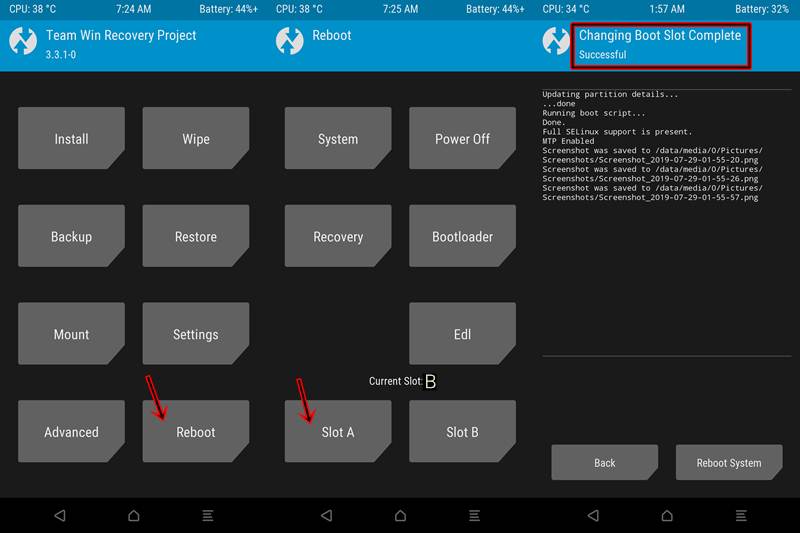
Добавить комментарий
Для отправки комментария вам необходимо авторизоваться.